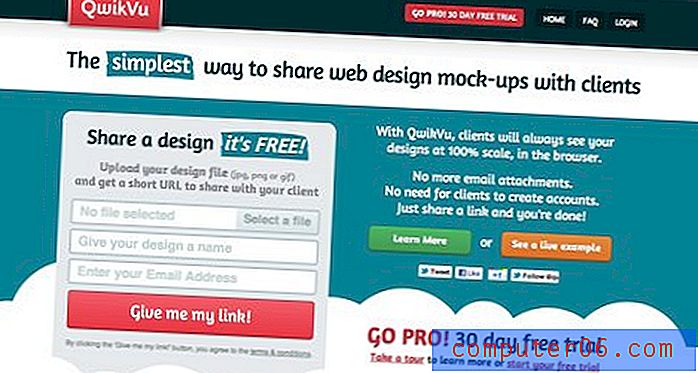Slå på hjemmedeling i iTunes 11 på Mac-en
Vi skrev nylig en artikkel som pekte på noen av de beste funksjonene i Apple TV, og blant disse funksjonene var Home Sharing. Dette er en funksjon i iTunes som lar deg dele iTunes-biblioteket ditt med datamaskiner som er koblet sammen av din Apple ID. Hjemmedeling er en av de enkleste funksjonene for deling av nettverksfiler som du noensinne vil bruke, og som nevnt tidligere, gjør Apple TV enda mer til en utrolig enhet. Så les nedenfor for å finne ut hvordan du aktiverer deling av hjemmet i iTunes på Mac-datamaskinen din.
Slå på hjemmedeling i iTunes på en Mac
For at hjemmedeling skal fungere, er det to viktige innstillinger som må være konsekvente. Enhetene som skal dele med hverandre, må være i samme nettverk, og de trenger alle å bruke den samme Apple-ID-en. Hvis du følger instruksjonene nedenfor og Hjemmedeling ikke fungerer på Mac-en, er det sannsynligvis fordi ett av disse to elementene er problematiske.
Trinn 1: Start iTunes.

Start iTunes
Trinn 2: Klikk på File- alternativet øverst på skjermen.

Klikk på Fil øverst på skjermen
Trinn 3: Hold musepekeren over alternativet Hjem deling, og klikk deretter Slå på deling av hjemmet .
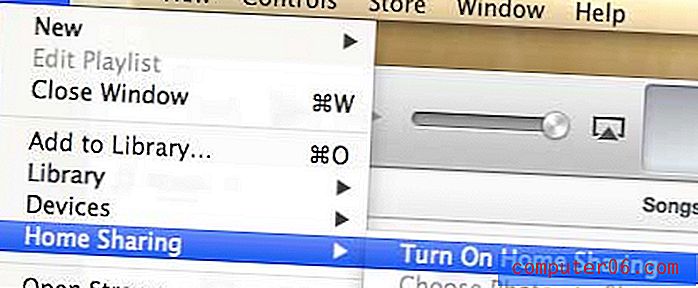
Slå på deling av hjemmet
Trinn 4: Skriv inn Apple-ID og passord i de respektive feltene, og klikk deretter på Slå på Hjem-deling- knappen.
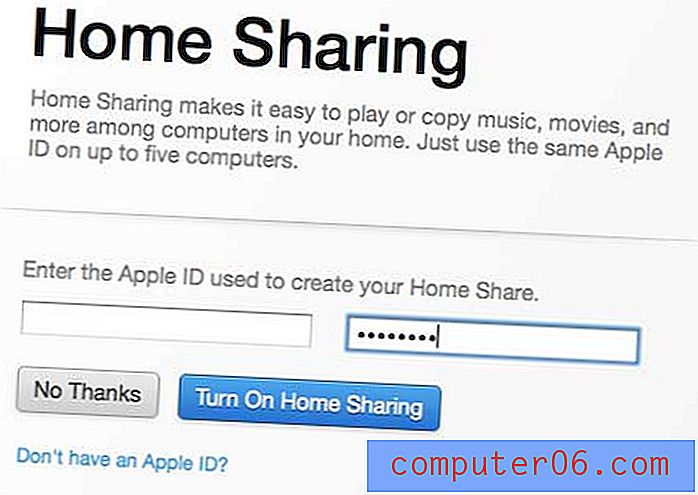
Skriv inn Apple ID-legitimasjonen for å fullføre oppsettet for hjemmedeling
Du skal nå kunne få tilgang til iTunes-biblioteket ditt fra andre datamaskiner i nettverket ditt som har aktivert Hjemmedeling med samme Apple-ID, samt hvilken som helst Apple TV på nettverket med den Apple-IDen.
Visste du at Home Sharing også fungerer for Apple-enhetene dine i samme nettverk? Hvis du liker Home Sharing og tror det kan være noe du vil bruke mye, bør du vurdere å skaffe en iPad til rundt i huset. Dette lar deg se på en hvilken som helst film eller TV-program som er lagret i iTunes-biblioteket på en datamaskin som deler iPad sin Apple ID.